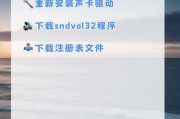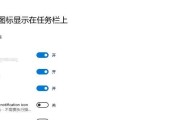你是否遇到过这样的情况:电脑突然没有声音图标,而你却不知所措?别着急,这可能是由多种原因引起的,但通常情况下,问题都可以得到解决。本文将带你深入了解电脑缺少声音图标的原因,并提供详尽的解决步骤,帮助你轻松恢复系统的声音图标。
声音图标的作用和重要性
声音图标,也称为音量图标,通常位于任务栏右下角。它的作用是提供一个快捷方式,让使用者可以轻松地调整电脑的音量,同时还能快速地开启或关闭声音输出。缺少声音图标会影响用户对声音的控制,可能会导致你无法听到系统声音或应用通知音。

电脑缺少声音图标的原因
1.音频服务未运行
Windows系统中,一个名为“WindowsAudio”的服务是负责管理声音输出的。如果这个服务没有启动,就可能导致声音图标消失。
2.音频驱动程序问题
驱动程序是电脑硬件与操作系统之间的桥梁。如果音频驱动程序损坏、过时或与系统不兼容,可能导致声音图标无法正常显示。
3.系统托盘区域设置问题
有时系统设置可能会更改,导致声音图标不显示在任务栏。这可能是用户误操作更改设置或系统更新后出现的状况。
4.病毒或恶意软件感染
电脑中的病毒或恶意软件可能对系统文件进行破坏,包括任务栏和系统托盘的设置,从而导致声音图标消失。

如何解决电脑缺少声音图标的问题
步骤一:检查音频服务
1.打开运行对话框:按下Win+R键,输入`services.msc`,然后按回车。
2.查找音频服务:在服务列表中找到“WindowsAudio”,双击打开。
3.确认服务状态:查看服务状态是否为“正在运行”。如果不是,请点击“启动”按钮,并确保启动类型为“自动”。
4.重启电脑:完成以上设置后重启电脑以查看问题是否得到解决。
步骤二:更新或重新安装音频驱动
1.访问设备管理器:在搜索框输入“设备管理器”,点击打开。
2.展开声音、视频和游戏控制器:找到你的音频设备,右键点击选择“更新驱动程序”。
3.选择自动搜索更新的驱动程序软件:让Windows自动搜索并安装最新的驱动程序。
4.如果问题依旧,卸载重新安装驱动:右键点击音频设备,选择“卸载设备”,然后重启电脑,让系统自动重新安装驱动程序。
步骤三:调整系统托盘区域设置
1.进入控制面板:搜索并打开“控制面板”。
2.点击通知区域图标:在控制面板中找到并点击“通知区域图标”选项。
3.选择自定义通知区域图标:在弹出的窗口中,找到“打开或关闭系统图标”部分,确保“音量”选项被设置为“开启”。
步骤四:使用杀毒软件检查病毒
1.运行杀毒软件:使用你信任的杀毒软件全面扫描系统,清除可能存在的病毒或恶意软件。
2.修复系统文件:如果扫描后问题依旧,可以使用系统自带的文件检查工具,比如`sfc/scannow`命令,来修复可能损坏的系统文件。

常见问题及解决方法
问:如何防止声音图标再次消失?
答:定期检查并更新系统和驱动程序,使用杀毒软件定期扫描系统,避免安装不可靠的应用程序,这些都能帮助防止声音图标再次消失。
问:如果以上方法都无效怎么办?
答:如果经过以上步骤仍然无法恢复声音图标,可能需要考虑更深层次的技术支持。建议联系专业技术支持人员,或者参考相关论坛和社区的建议。
问:电脑有声音,但声音图标不显示怎么办?
答:这可能是系统设置问题。尝试进入“通知区域图标”设置,查看是否无意中关闭了声音图标的显示。可以尝试重启音频服务和系统,这有时能解决问题。
小结
电脑缺少声音图标可能是由多种原因引起的,但大多数情况下,通过以上提供的方法,你都可以自行解决问题。重要的是保持系统更新,使用正规渠道安装驱动程序,并定期进行系统维护。这样不仅能够减少声音图标消失的可能性,还能提升整个系统的稳定性和安全性。
标签: #电脑